Standorteinstellungen für eSolutions




Die User sollen über alle Standorte informiert werden und diese bei Bedarf auswählen. Hinter jedem Standort können abweichende Daten vorhanden sein. Dies können andere Standortbilder und Texte sein, aber auch detaillierte Abweichungen pro Standort im Artikelstamm.
Die Standorteinstellungen erreichen Sie über den Link in der Kachel Standorte, sowie über die Modulauswahl Standorteinstellungen. Sie sind neben der Nutzung in YourAPP auch die Grundlage für den Webshop 2.0 und andere Programme. Je nach Nutzungsumfang und Programm in dem die Standorte letztendlich genutzt werden, können Sie die angebotenen Funktionen anwenden:

Die dargestellte Tabelle zeigt Ihnen alle Ihre Standorte an, welche über eine gültige YourAPP Lizenz verfügen. In der Spalte Teilnahme an YourAPP sehen Sie, ob der jeweilige Standort unter Standorte in YourAPP bzw. dem Webshop angezeigt wird. In der Spalte Name/Alias wird Ihre Firmenbezeichnung bzw. wenn Sie unsere Alias-Funktion verwenden, der Alias-Name Ihres Standortes angezeigt. Bezeichnung in YourAPP DE/EN zeigt Ihnen die in YourAPP angezeigte ggf. abweichende Bezeichnung Ihres Standortes. Die Spalten Telefon und eMail zeigen Ihnen die hinterlegte Erreichbarkeit Ihrer Standorte und bewirken, ob für den /User in den Standort-Details in YourAPP ein Element / Symbol für das Versenden einer eMail, oder die Verlinkung mit der Phone-App des jeweiligen Handys angezeigt wird. Die eMailadresse wird auch für den Notbetrieb der Bestellungen verwendet.
Standorte sortieren...
Die Sortieren Spalte lässt Sie Ihre Standorte in beliebiger Reihenfolge sortieren, welche ebenfalls als Sortierung für die User in YourAPP übernommen wird. Sie können die Sortierung mit der Sortierung Speichern Schaltfläche bestätigen.

Nicht alle Standorte anzeigen...
Die Standorte, welche (noch) nicht sichtbar sein sollen, können Sie in den Standorteinstellungen vorerst deaktivieren. Diese sind dann im gesamten Shop/ App nicht erreichbar und werden unter Standorte nicht aufgeführt.
Darüber hinaus können Sie eine Direktverlinkung eines Standortes mit einer speziellen URL verwenden. Hierbei sind über Umwege aber auch andere Standorte erreichbar. User öffnen hiermit aber direkt den gewünschten Standort und Bestelltyp.
Sie erreichen die Alias-Einstellungen über das Kontextmenü in der Bestellübersicht.

Vergeben Sie eine interne Bezeichnung für Ihre Standorte, um diese in vielen Bereichen des Hypersoft Portals anstelle Ihres Mandatennamens anzuzeigen.

Standorte-Details
Die Standort-Details erreichen Sie über die Auswahl eines Standortes im Modul Standorteinstellungen.
Rechtlicher Hinweis zu Standorteinstellungen...
Ihren Usern muss innerhalb des Bestellvorgangs im Webshop verdeutlicht werden, mit welchem Ihrer Standorte ein Kaufvertrag eingegangen wird. Auch aus diesem Rechtsgrund sind die Angaben pro Standort notwendig:
Bitte pflegen Sie hierfür für alle am Webshop teilnehmenden Standorte die folgenden zusätzlichen Informationen ein, so dass diese ihren Usern im Warenkorb sowie im Bezahlvorgang angezeigt werden können.
-
Steuernummer
-
Umsatzsteuer-Identifikationsnummer
-
Handelsregisternummer
-
Amtsgericht
-
Vertretungsberechtigte Person.
-
Impressum
Beispiele in der User Ansicht...



Standort-Details einrichten...

| Element / Schalter | Funktion / Beschreibung |
|---|---|
| Teilnahme an YourAPP | Dieser Schalter lässt Sie einstellen, ob dieser Standort in YourAPP unter Standorte angezeigt werden soll, oder nicht. Der Schalter regelt damit die Teilnahme des Standortes innerhalb der App. |
| Adresse & Kontaktdaten |
Hinterlegen Sie Ihre Bezeichnungen und Kontaktdaten, wie diese für den Standort in YourAPP angezeigt werden sollen. Als Vorlage haben wir Ihre in unserem System hinterlegten Kontaktdaten eingefügt, welche Sie selbstverständlich jederzeit anpassen können. Diese Einstellungen und Bezeichnungen haben ausschließlich Auswirkungen auf YourAPP. Die Felder Telefonnummer und eMail bewirken, ob in den Standort-Details von YourAPP ein Element / Symbol für das versenden einer eMail, oder die Verlinkung mit der Phone-App des jeweiligen Handys angezeigt wird. Optional können Sie einen Teiler einfügen, sollten Sie z.B. in der Mittagszeit nicht geöffnet haben. Sie können bis zu 2 Teiler einfügen. Beachten Sie bitte, dass Sie niemals die Standorte beim Umbenennen mit einem anderem Standort verwechseln dürfen. Der Standort ist mit dem jeweiligen Desktopsystems des Standortes verbunden. |
|
Steuernummer Umsatzsteuer Identifikationsnummer |
Die Steuernummer und die Umsatzsteueridentifikationsnummer des Standortes. |
| Kommunikationsdaten und rechtliches | Füllen Sie die Kommunikationsdaten aus, je nach Unternehmensform tragen Sie auch die Informationen zum Handelsregister, Amtsgericht und die Vertretungsberechtigte Person ein. |
| Impressum |
Bitte hinterlegen Sie Ihr Impressum pro Standort in DE/EN. Dieses kann innerhalb des Bestellvorgangs für jeden Standort separat aufgerufen werden und ist unabhängig von Ihrem „zentralen“ Impressum des Webshops. Sollten Sie über nur einen Standort verfügen, so müssen hier kein weiters Impressum hinterlegen, das „zentrale“ Impressum des Webshops reicht in diesem Fall aus. |
| Öffnungszeiten |
Öffnungszeiten können allgemein für den Standort und für die jeweiligen Bestelltypen. Die Zeitübernahme aus anderen Standorten oder anderen Bestelltypen ist möglich. Teiler für mehrere Öffnungszeiten an einem Tag sind einstellbar. Die eingestellten Öffnungs- und Lieferzeiten haben unter Einbeziehung auf die Vorlaufzeiten einen direkten Einfluss auf eine mögliche Bestellung des Users: Eine Bestellung kann nur für den ausgewählten Zeitraum ausgelöst werden. Sind keine Abhol- bzw. Lieferzeiten hinterlegt, ist eine Bestellung nicht möglich. Hinterlegen Sie Ihre Öffnungszeiten, wie diese in den Standorten angezeigt werden sollen. Ausgeschaltete Tage werden als Geschlossen bezeichnet und dargestellt. Abweichende Öffnungszeiten z.B. an Feiertagen: Für Feiertage können spezielle, abweichende Öffnungszeiten (Lieferzeiten, Abholzeiten) hinterlegt werden. Zu beachten ist, dass alle verwendete Zeiten abweichend definiert werden müssen. Eine Änderung der Öffnungszeiten hat keinen Einfluss auf die Abhol- bzw. Lieferzeiten. Sollten Sie alle Standort komplett schließen wollen, kann auch die Funktion Urlaubsmeldung in den Webshopeinstellungen hilfreich sein.
Abweichende Öffnungszeiten (oder auch abweichende Liefer- und Abholzeiten) überschreiben Ihre Standardzeiten für das jeweilige Datum. Im Shop und der App werden diese für die kommenden 30 Tage zusätzlich angezeigt. Bitte beachten Sie, dass Sie die abweichenden Zeiten pro Bestelltyp festlegen können. Abweichende Standortzeiten aus Sicht des Users...
|
| Foto des Standortes |
Laden Sie bitte pro Standort jeweils ein Foto mehrfach in unterschiedlichen Formaten hoch. Das Foto wird nicht nur in der Standortbeschreibung verwendet, sondern kann auch über Link teilen für Gruppenbestellungen verwendet werden.
|
Weiterführende Themen: Datengrundlagen für Gastronomie-Webshops
Standort für eSolutions ausblenden
Sie können einzelnen Standorte ausblenden, welche aber dennoch am Shop bzw. YourAPP teilnehmen sollen.
Wenn Sie z.B. bestimmte Artikel über eine Zentrale, oder virtuellen Standort verkaufen möchten, welcher nicht gleichzeitig ein Restaurant ist, so können Sie diesen Standort in den eSolutions anlegen, die gewünschten Bestelltypen zuordnen und die Schaltfläche Standort anzeigen deaktivieren.

Direktsprung zum einzigen teilnehmenden Standort...
Sofern ein Standort der einzige ist, welcher den gewünschten Bestelltyp verwendet, wird dieser automatisch ausgewählt aber dem User nicht zur Auswahl angezeigt. Gleiches gilt für das Modul Standorte. Insbesondere beim Verkauft von Web-Gutscheinen und/oder Tickets sowie Handel/Waren, kann diese Möglichkeit für Sie von Vorteil sein.
Hinweis zum Upload von Grafiken
Das Hochladen von Fotos und Bildern für die eSolutions erfolgt in den aufgeführten Auflösungen und Qualitätsstufen im Format 16:9 mit dem Dateityp *.jpg oder *.png . Die Standardisierung der Bilder dient der schnellen und passenden Herausgabe der Informationen an unterschiedliche Plattformen und Medien. Die unterschiedlichen Auflösungen und Qualitätsstufen dienen den verschiedenen Auflösungen von Endgeräten, sowie der Reduzierung von Datenverkehr, in dem jeweils nur das optimale Bild an das jeweilige Endgerät übermittelt wird. Weitere Hinweise im Kapitel Bildverarbeitung mit eSolutions.
Bei jedem Upload werden die Bilder auf die angegebenen Parameter überprüft.

Sollte ein Parameter nicht mit den Vorgaben übereinstimmen, erhalten Sie einen entsprechenden Hinweis. Bitte korrigieren Sie in diesem Fall den entsprechenden Eintrag und laden das Bild erneut hoch.
Formatbeispiel...
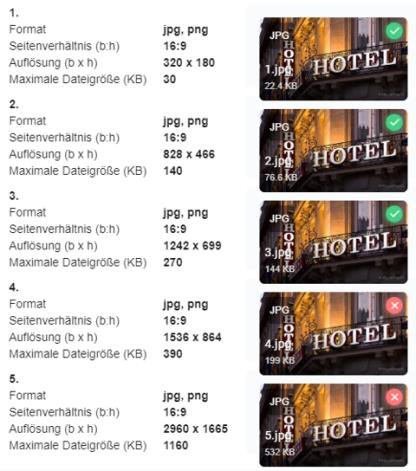
(Der Webshop 2.0 und das eMENU verwenden in der Browserversion ausschließlich die Bildstufe 3.)
Im Anschluss sollte der Dialog wie folgt aussehen:

Für die folgenden Funktionen benötigen Sie einen gültigen Google-Maps-API-Key, bitte teilen Sie uns diesen separat mit, so dass wir diesen in Ihre App-Informationen einpflegen können. Link zur Google Maps Plattform: https://cloud.google.com/maps-platform/

Für die Anzeige Ihres Standortes in YourAPP, benötigen wir jeweils die genaue Position. Über die Schaltfläche Geodaten anhand Ihrer Adresse ermitteln, berechnen wir den genauen Längen- und Breitengrad und zeigen Ihnen diesen in der eingeblendeten Karte an.

Sollte die Position nicht korrekt sein, können Sie diese über die Anpassung des Längen- und Breitengrades korrigieren.
Der angezeigte Kartenausschnitt wird zusätzlich in den Standort-Details in YourAPP angezeigt, bitte bestätigen Sie diesen über die Schaltfläche Kartenausschnitt bestätigen und bereitstellen. Eine erfolgreiche Bestätigung können Sie über die deaktivierte Schaltfläche, sowie den darunter aufgeführten Zeitstempel einsehen.

Um bei Änderungen einen neuen Kartenausschnitt zu erzeugen, bearbeiten Sie bitte die Längen- und Breitengrade nach Ihren wünschen, und betätigen die Kartenausschnitt bestätigen und bereitstellen Schaltfläche erneut, welche bei Anpassungen wieder in aktiv (rot) dargestellt wird.
Warum wir ein statisches Bild in der App verwenden...
Google berechnet Zugriff auf den Maps Dienst (in der Regel mit einem hohen Schwellwert). Wenn die Standortkarte auf der ersten Seite der App dargestellt wird, würde dies jedes mal einen Zugriff auslösen und der Zähler würde dies zählen. Das statische Bild verhindert diesen Zugriff. Nur wenn der /User das statische Bild auswählt gelangt er in Google Maps.
Zurück zum übergeordneten Thema: Globale eSolution Konfiguration

